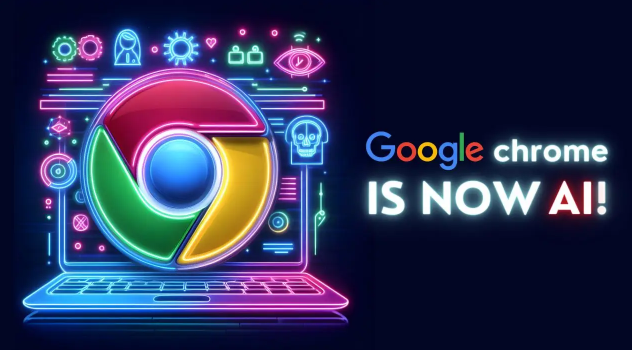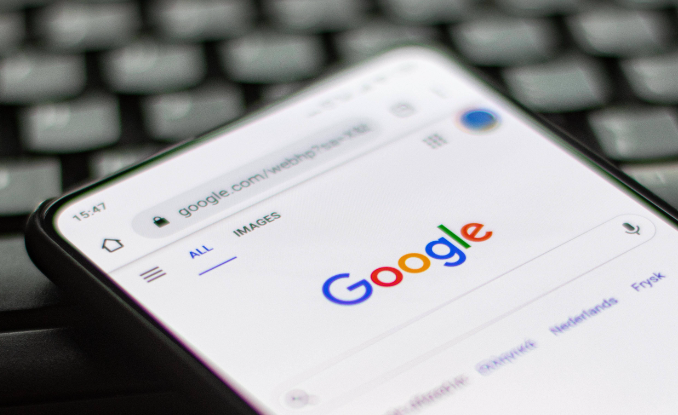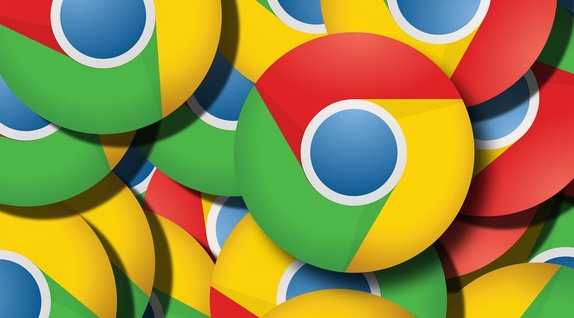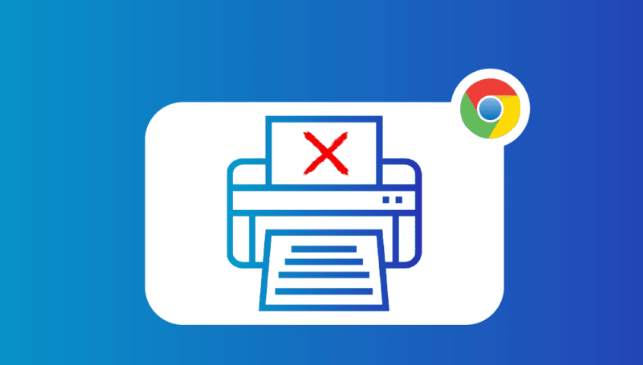您的位置:首页 > 谷歌浏览器下载设置页面加载缓慢的优化建议
谷歌浏览器下载设置页面加载缓慢的优化建议
时间:2025-07-20
来源:Chrome浏览器官网
详情介绍

1. 检查网络连接:确保网络稳定且速度足够。可以尝试重启路由器,或者切换到其他网络环境,如从Wi-Fi切换到移动数据网络,看是否能改善加载情况。若使用公共网络,可能会因网络拥堵或限制导致加载缓慢,可尝试更换网络。
2. 清理浏览器缓存和Cookie:缓存和Cookie过多可能影响页面加载。打开Chrome浏览器,点击右上角的菜单按钮(三个点),选择“更多工具”-“清除浏览数据”。在弹出的窗口中,选择要清除的时间范围,如“最近一小时”“最近一周”等,勾选“缓存的图片和文件”“Cookie及其他网站数据”,然后点击“清除数据”。定期清理这些数据可以帮助提高浏览器性能。
3. 关闭不必要的扩展程序:过多的扩展程序可能会占用系统资源,导致标签页加载缓慢。只保留真正需要的扩展程序,并关闭其他不必要的。点击右上角的菜单按钮,选择“更多工具”-“扩展程序”。在扩展程序页面,找到不需要的扩展程序,点击其右侧的“禁用”按钮;对于确定不再使用的扩展程序,可以点击“删除”。
4. 更新Chrome浏览器:旧版本的Chrome浏览器可能存在性能问题或兼容性问题,导致标签页加载缓慢。及时更新到最新版本可以解决这些问题。打开Chrome浏览器,点击右上角的菜单按钮,选择“帮助”-“关于Google Chrome”。浏览器会自动检查更新,如果有可用更新,会开始下载并安装。安装完成后,需要重新启动浏览器。
5. 优化计算机性能:如果计算机本身的性能较差,也可能会影响浏览器的加载速度。可以采取以下措施优化计算机性能:关闭不必要的后台程序,释放系统资源。可以通过任务管理器(在Windows系统中按Ctrl+Shift+Esc组合键打开)来查看和结束不必要的进程;定期清理计算机中的垃圾文件和临时文件,可以使用系统自带的磁盘清理工具或第三方清理软件;如果计算机内存不足,可以考虑升级内存或增加虚拟内存。
6. 检查防火墙和杀毒软件设置:防火墙或杀毒软件可能会阻止某些脚本或资源的加载,从而导致页面加载缓慢。可暂时关闭防火墙或杀毒软件,然后再次尝试打开下载设置页面。不过,关闭后需及时开启,以免影响系统安全。
继续阅读